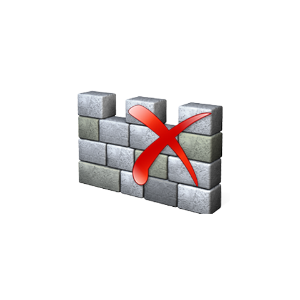麦克风有回音怎么回事怎么消除了_win11麦克风回音win10
时间:2022-07-14 来源:网络 人气:
有些用户在使用麦克风说话的时候,遇到有回音的问题,不知道怎么解决,这篇文章以Win10系统为例,给大家讲讲麦克风有回音消除方法。
方法一:
1、按(Win)键,或点击任务栏上的(开始图标),然后找到并点击(设置)
2、系统设置窗口,点击(声音音量级别、输出、输入、声音设备)
3、高级下,找到并点击打开(更多声音设置)
4、声音窗口,切换到(录制)选项卡,然后找到并选择(麦克风),点击(右键),在打开的菜单项中,选择(属性)
5、切换到(侦听)选项卡,你可以通过此 麦克风阵列 插座收听便携音乐播放器或其他设备。如果连接一个麦克风,则可以听到反馈,然后(取消勾选倾听此设备),最后点击(确定)即可
方法二:
1、首先,按键盘上的( Win + X )组合键,或右键点击任务栏上的(Windows开始徽标),在打开的右键菜单项中,选择(设置)
2、Windows 设置窗口,左侧选择的是(系统),右侧找到并点击(声音音量级别、输出、输入、声音设备))
3、当前路径为:系统 > 声音,输入下,点击(麦克风)设备
4、输入设置下,点击测试麦克风旁的(开始测试)
5、实在不行,一键重装解君忧
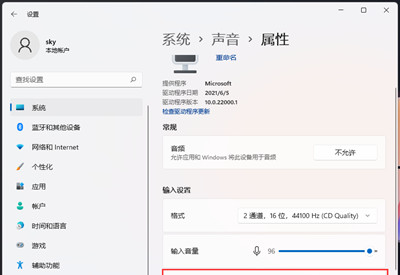
作者 系统之城
相关推荐
教程
Win10教程排行
- 1 win10专业版永久激活密钥
- 2 win10激活秘钥2022年12月最新_win10激活秘钥大全有效激活
- 3 win10怎么查看系统激活了没有_win10激活查看激活状态的方法
- 4 win10顶级激活码大全分享_支持家庭版专业版企业版
- 5 (亲测有效)永久激活Windows10系统的多种方法支持所有版本
- 6 小马win10激活教程_使用KMSTools工具激活win10
- 7 2022年11月最新win10系统一键永久激活工具(真正永久激活)
- 8 永久激活Windows10专业版系统详细教程
- 9 2024年win10多种版本激活码大全(附密钥激活步骤) 含工具箱
- 10 win10专业版永久激活_win10专业版永久激活工具

系统教程
- 1 Win11/win10/Win7系统各版本永久激活密钥及激活错误解决方法
- 2 Vmware17/16虚拟机去虚拟化工具修改虚拟机硬件教程+成品系统过检测
- 3 联想笔记本如何重装系统?联想笔记本重装系统的方法
- 4 联想拯救者Y7000P如何重装系统?笔记本重装纯净系统工具镜像
- 5 MSDN下载哪个版本最稳定?最稳定的MSDN系统推荐
- 6 稳定版 Windows Server 2022 22H2 服务器系统 正式版免激活
- 7 ROG枪神7如何重装系统?重装枪神7笔记本系统的方法
- 8 Win11电源选项快速启动选项没了怎么办
- 9 暗影精灵4笔记本蓝屏后无法开机如何解决
- 10 ROG幻14如何重装系统?重装ROG幻14笔记本的方法